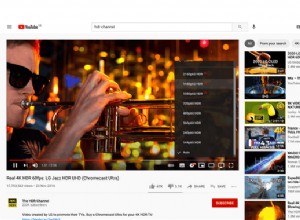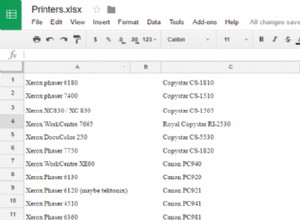إذا كنت تستخدم جهاز Mac الخاص بك في العمل ، أو حتى إذا كنت تقضي وقتًا طويلاً في القيام بالإدارة ، أو تحرير الصور ، أو تنفيذ بعض آلاف المهام التي يمكنه القيام بها ، فمن المحتمل أن يكون سطح المكتب الخاص بك مزدحمًا في كثير من الأحيان. سواء كانت لقطات شاشة أو ملفات تم تنزيلها أو مجرد ملفات ومجلدات ترغب في الاحتفاظ بها في متناول اليد ، فلن يستغرق الأمر وقتًا طويلاً قبل أن يصبح سطح مكتب مستخدم Mac العادي في حالة من الفوضى. في هذه المقالة ، سنقدم لك الكثير من النصائح لرؤية سطح مكتبك نظيفًا ومرتبًا.
لماذا تنظم سطح مكتب Mac؟
هناك عدد من الأسباب الوجيهة للحفاظ على سطح المكتب منظمًا.
- يمكن أن يؤثر سطح المكتب المزدحم على أداء جهاز Mac الخاص بك - يجب إعادة رسم جميع رموز ومجلدات معاينة الملفات هذه في كل مرة تنقل فيها نافذة ، أو يتغير شيء آخر على سطح المكتب.
- من الصعب العثور على ما تحتاجه - مع وجود العديد من الملفات المختلفة على سطح المكتب ، لا يبدو الأمر وكأنه فوضى فحسب ، بل إنه من الصعب للغاية تحديد وتسجيل الحاجة.
- إنه غير آمن - يمكن لأي شخص يمر عبر جهاز Mac الخاص بك عندما لا تكون هناك رؤية ملفاتك وتحديد ملف ، والضغط على مفتاح المسافة لمعاينته والاطلاع على محتوياته.
ليس فقط سطح مكتب Mac الخاص بك هو الذي يمكن أن يصبح مزدحمًا. هناك المئات من الملفات منتشرة حول محرك التمهيد الخاص بك ، مما يستهلك مساحة وربما يقلل من الأداء. قد تكون ملفات مؤقتة لم يتم حذفها ، أو بقايا تطبيقات لم تعد موجودة على جهاز Mac ، أو ملفات لغة للغات لا تستخدمها ، أو حتى مرفقات برسائل بريد إلكتروني لم تنظر إليها مطلقًا.
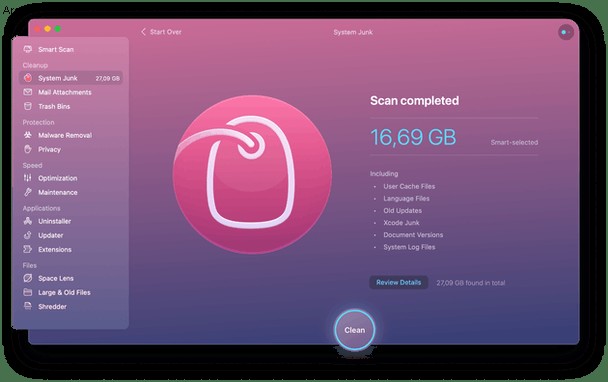
يعد تعقب هذه الملفات وإزالتها مهمة شاقة وتستغرق وقتًا طويلاً ولا يمكن لمعظمنا أن يكلف نفسه عناء القيام بها. لحسن الحظ ، لسنا مضطرين لذلك. يمكن لبرنامج CleanMyMac X تنظيف سطح مكتب Mac الخاص بك بسرعة. يحتوي على العديد من الوحدات النمطية المصممة لتخليص Mac الخاص بك من الملفات غير المرغوب فيها ، وإلغاء تثبيت التطبيقات بشكل صحيح ، وحذف المرفقات ، وتحديد الملفات التي تشغل أكبر مساحة على جهاز Mac الخاص بك حتى تتمكن من تحديد ما يجب فعله بها. يمكنك تنزيله مجانًا من هنا.
كيفية تنظيم سطح مكتب Mac الخاص بك
الآن وقد حددنا سبب وجوب تنظيم سطح مكتبك ، فلنتحدث عن كيفية القيام بذلك.
1. استخدم الأكوام
الأكوام هي ابتكار حديث رائع. عند التمكين ، يتم تجميع الملفات من نفس النوع تلقائيًا في مكدس على سطح المكتب مع عرض أحدث الملفات المضافة فقط. لذلك ، يتم الاحتفاظ بجميع الصور والمستندات ولقطات الشاشة وما إلى ذلك معًا. هذا يعني أنه بدلاً من أن يكون لديك ملفات مبعثرة عبر سطح المكتب لديك ، لديك عدد قليل من الحزم.
- انقر فوق Finder في Dock.
- حدد القائمة "عرض" واختر "استخدام مجموعات الحزم". يمكنك أيضًا استخدام لوحة المفاتيح Command-Control-0 لتشغيل وإيقاف التكديس.
يمكنك ترك الحزم منظمة حسب نوع الملف ، أو تغييرها إلى شيء آخر. لتغييره ، انقر بزر الماوس الأيمن على سطح مكتب Finder واختر Group Stacks By وخيارًا من القائمة.
2. تخلص من الأقراص الصلبة والخوادم من سطح المكتب
يحب الكثير منا الاحتفاظ بمحرك بدء التشغيل ومحركات الأقراص الخارجية ووحدات تخزين USB والخوادم مثبتة على سطح المكتب. لكنها ليست ضرورية وتزيد من الفوضى. إليك كيفية إزالتها.
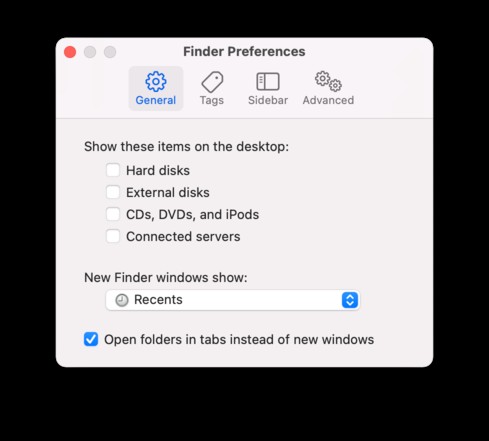
- افتح الباحث.
- اختر قائمة "الباحث" وحدد "التفضيلات".
- في علامة التبويب "عام" ، قم بإلغاء تحديد جميع المربعات الموجودة ضمن "إظهار هذه العناصر على سطح المكتب"
- أثناء تواجدك هناك ، حدد المربع المسمى "فتح المجلدات في علامات تبويب بدلاً من النوافذ الجديدة" - حيث سيؤدي ذلك إلى منع سطح مكتبك من أن يصبح مكتظًا بنوافذ Finder الجديدة.
3. استخدم مفضلات الشريط الجانبي في نوافذ Finder
معظمنا الذين يحتفظون بالمجلدات على سطح المكتب يفعلون ذلك حتى نتمكن من الوصول إليها بسرعة وسهولة. ولكن هناك طريقة أكثر إتقانًا للقيام بنفس الشيء - ضع المجلد في الشريط الجانبي لنوافذ Finder. بهذه الطريقة ، في كل مرة تفتح فيها نافذة Finder ، سيكون المجلد هناك.
- انتقل إلى المجلد الذي تريد الوصول إليه.
- اسحبه إلى قسم المفضلة في الشريط الجانبي.
4. إظهار وإخفاء Dock
يعد Dock مفيدًا بشكل لا يصدق ، حيث يوفر وصولاً سريعًا إلى التطبيقات التي تستخدمها كثيرًا ، بالإضافة إلى مجلد التنزيلات وأي شيء آخر تخزنه هناك. ومع ذلك ، فإن جعله مرئيًا طوال الوقت يضيف المزيد من الفوضى إلى سطح المكتب.
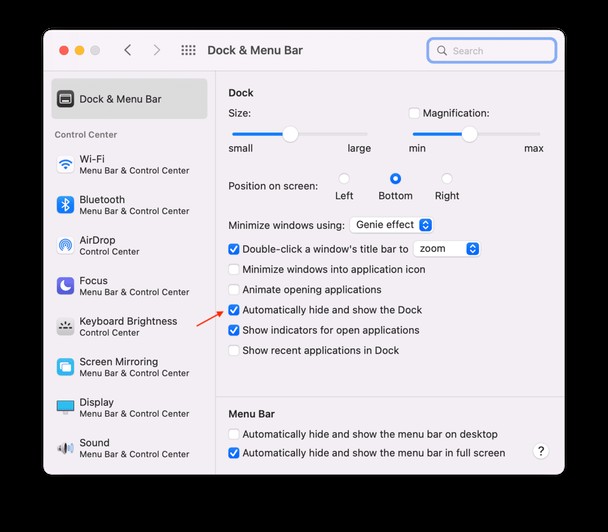
- انقر فوق قائمة Apple.
- اختر تفضيلات النظام.
- حدد جزء الإرساء وشريط القائمة.
- حدد المربع بجوار "إخفاء وإظهار Dock تلقائيًا".
للحصول على سطح مكتب بسيط وخالي من الفوضى ، يمكنك أيضًا تحديد المربع بجوار "إخفاء شريط القائمة تلقائيًا وإظهاره". سيؤدي ذلك إلى إبقاء شريط القائمة مخفيًا حتى تقوم بتحريك المؤشر إلى أعلى الشاشة.
5. تخلص من عناصر شريط القوائم
يعد شريط القائمة جزءًا من سطح مكتب Mac الخاص بك ، ولا يبدو وجود الكثير من العناصر فيه فوضويًا فحسب ، بل يزيد أيضًا من الوقت الذي يستغرقه Mac في التمهيد لأن كل هذه العناصر يجب أن يتم تحميلها. إذا كان هناك البعض ، لا تستخدمه ، فقم بإنهاءه ومنع تحميله عند بدء التشغيل. هناك عدة طرق للقيام بذلك ، بناءً على العنصر الذي تريد إزالته. فيما يلي الأكثر شيوعًا.
- انقر فوق العنصر وحدد "إنهاء"
- افتح التطبيق الأصلي للعنصر ، وانتقل إلى التفضيلات وأوقف تشغيله
- انتقل إلى تفضيلات النظام> المستخدمون والمجموعات> عناصر تسجيل الدخول واضغط على "-" بجوار العنصر
يعد الحفاظ على سطح مكتب Mac الخاص بك منظمًا أمرًا مهمًا ليس فقط من وجهة نظر جمالية ولكن لمساعدتك على أن تكون أكثر إنتاجية. قد يؤدي أيضًا إلى تحسين أداء جهاز Mac الخاص بك. اتبع النصائح المذكورة أعلاه ، ولن يتم ازدحام سطح المكتب الخاص بك مرة أخرى.